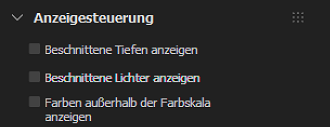Anpassen der Anzeige für die Bearbeitung
Im Fenster Edit wird das bearbeitete Ergebnis in Echtzeit angezeigt.
Sie können den Vorschaubildschirm aufteilen. Anschließend können Sie die Bilder vor und nach der Anpassung vergleichen und Bereiche mit Schatten und Lichtern ohne Zeichnung anzeigen (sogenannte „absaufende“ Schatten, „ausgefressene“ Lichter).
Doppelte Ansicht anzeigen
Wählen Sie im Menü [Anzeigen] die Option [Doppelte Ansicht anzeigen].
Dasselbe Bild wird in zwei verschiedenen Bildbereichen angezeigt. Wenn Sie das Bild anpassen, wird das Bild vor der Anpassung links und das angepasste Ergebnis rechts angezeigt.
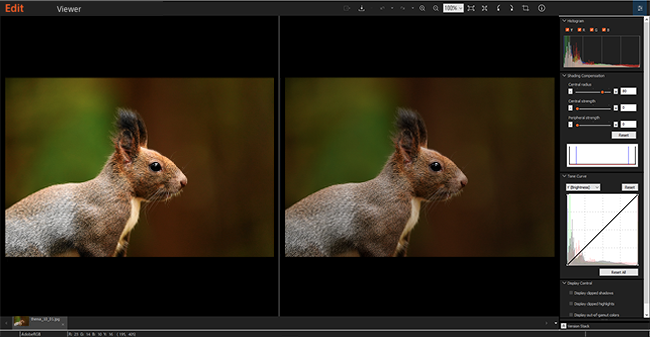
Hinweis
- Um das korrigierte Bild wieder in den ursprünglichen Zustand zu versetzen, wählen Sie im Menü [Anzeigen] die Option [Bildänderungen rückgängig machen]. Das Bild auf der rechten Seite wird wieder in den gleichen Zustand versetzt wie das Bild auf der linken Seite.
- Um das eingestellte Bild auf der linken Seite anzuzeigen, wählen Sie im Menü [Anzeigen] die Option [Bildänderungen übernehmen]. Das Bild auf der linken Seite wird in den gleichen Zustand versetzt wie das Bild auf der rechten Seite. Diese Funktion ist sinnvoll, wenn Sie weitere Anpassungen vornehmen möchten.
Überprüfen der Position des vergrößerten Ausschnitts eines Bildes
Wenn Sie ein Bild vergrößern, können Sie die Position der vergrößerten Ausschnitts mit der [Navigator]-Palette schnell überprüfen. Sie können den vergrößerten Bildausschnitt verschieben, indem Sie den roten Rahmen auf der [Navigator]-Palette ziehen.
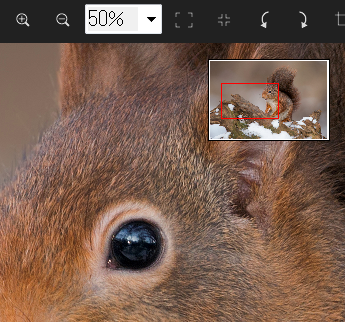
Bildeigenschaften
Klicken Sie auf  , um die Aufnahmeinformationen anzuzeigen. Sie können das Bild mit Bezugnahme auf die Aufnahmeinformationen anpassen.
, um die Aufnahmeinformationen anzuzeigen. Sie können das Bild mit Bezugnahme auf die Aufnahmeinformationen anpassen.
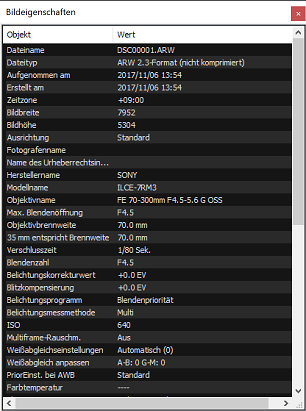
Anzeigesteuerung
Zeigt Schatten und Lichter ohne Zeichnung sowie Farben, die außerhalb des Farbraums liegen, in Gelb, Magenta bzw. Grau an. Sie können Belichtungskorrektur, Kontrastanpassung usw. durchführen, während Sie diese Bereiche auf dem Vorschaubildschirm überprüfen.